在WPS文本中編輯表格時,會遇到需要在某個單元格中輸入更多內容的情況,但不能隨意增加單元格的列寬或行高,也不適合隨意調整字體大小。經過一番探索,有一種方法可以擴大細胞的容量,這并不困難,只需要三個步驟。
簡述
調整段落以擴展容量:在“段落”對話框中,取消選中“如果定義了文檔網格,則與網格對齊”選項
調整字符間距以擴大容量:單擊“字體”對話框中“間距”右側的下拉列表,然后選擇“壓縮”
調整單元格邊距以擴展容量:在“表格屬性”對話框中,首先取消選中“與整個表格相同”復選框,然后將較低值調整為“0”。
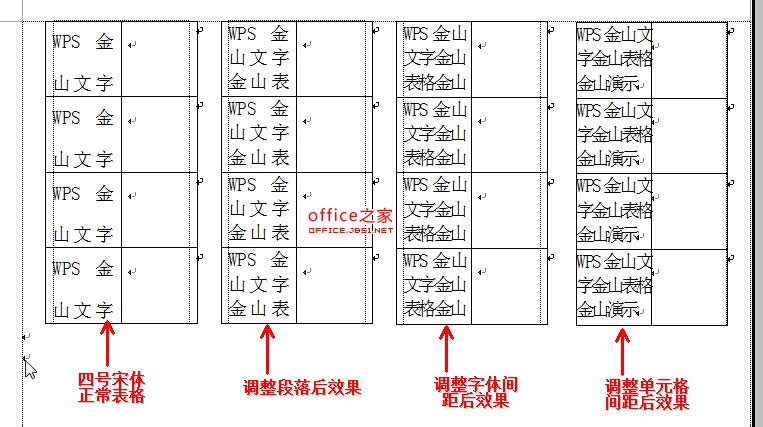
圖1
如圖1中最左邊的表格所示,我們需要在單元格中輸入文本“WPS金山文本金山表格金山演示”。字體為Tahoma和4號,單元格的列寬和行高均固定為20毫米,單元格的對齊方式為左對齊和上對齊。如圖所示,在這種要求下,單元格中只能正常顯示“WPS金山字符”,只能顯示兩行,每行只能顯示三個漢字。
一、調整段落以擴容
選擇單元格中的文本,點擊菜單命令“格式段落”,在打開的“段落”對話框中點擊“縮進和間距”選項卡,取消“如果定義了文檔網格,則與網格對齊”的勾選狀態,如圖2所示。
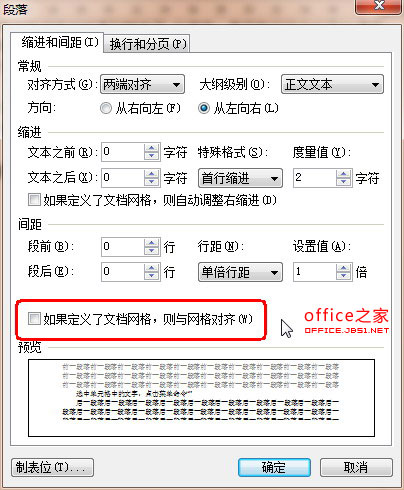
圖2
經過這樣的處理,我們可以看到可以顯示的字符已經從兩行變成了三行,WPS金山字符金山表已經可以顯示了。
二、調整字符間距以擴容
選擇單元格的文本,點擊菜單命令“格式字體”,在打開的“字體”對話框中點擊“字符間距”對話框,點擊“間距”右側的下拉列表,選擇“擰緊”,然后在右側的“值”輸入框中輸入“0.5”mm,如圖3所示。

圖3
完成后,看看效果,可以顯示的是“WPS金山文本金山表金山”,每行變成四個字。效果很明顯,對吧?
三、調整單元格邊距以擴容
現在只顯示“演示”一詞。但是我們有另一種方法,那就是調整單元格邊距。將鼠標放在該單元格中,右鍵單擊它,然后在彈出菜單中單擊“表格屬性”命令。在打開的“表格屬性”對話框中,單擊“單元格”選項卡,然后單擊該選項卡右下角的“選項”按鈕,打開“單元格選項”對話框。首先,取消選中“與整個表格相同”復選框,然后將下面的所有值調整為“0”(是否足夠難?),如圖4所示。
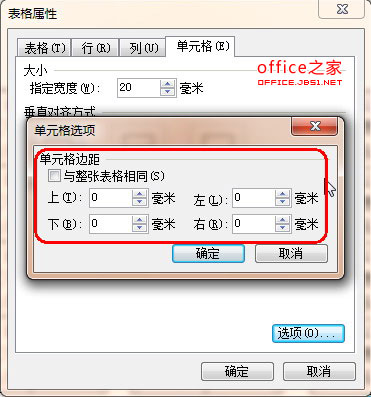
圖4
完成后,看看效果,不僅所有的字符都顯示出來,而且似乎還有一個漢字的空間。
如果你遇到這樣的問題,你不妨試試以上三個技巧。






